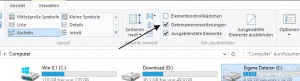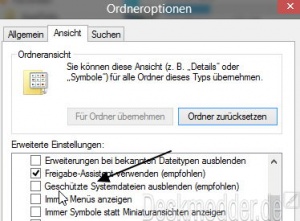Ordner im Startmenü unter Alle Apps anlegen Windows 10
Möchte man ein aufgeräumtes Startmenü in Windows 10 und in der Startliste unter Alle Apps die Programme sortieren, dann kann man über den Umweg des Datei Explorers Ordner anlegen. Denn Ordner in Alle Apps ziehen, wie es mit Programmen und Verknüpfungen möglich ist, funktioniert hier nicht. Wie es geht zeigen wir euch jetzt.
Mit der Windows 10 1703 (15063) lassen sich nun aber auch Ordner direkt im Startmenü für die Kacheln anlegen, falls es für euch eine Alternative ist. Wie es geht, haben wir hier beschrieben: - Startmenü Kachelordner anlegen
Auch interessant:
- Das Windows 10 Startmenü richtig einrichten Tipps und Tricks
- Programme an das Startmenü Startbildschirm heften
- Zwischen Startmenü und Startbildschirm wechseln Windows 10
- Apps aus dem Startmenü Alle Apps entfernen Windows 10
Dieses Tutorial ist für die Windows 10 1903 (und höher), 1809, 1803, 1709, 1703 und 1607 geeignet.
- Neu installieren: Windows 10 neu installieren - Tipps und Tricks
- Unterschied Cloud Download Lokale Neuinstallation und Inplace Upgrade Windows 10
- Windows 10 ISO Final : 22H2 19045 ISO
- Windows 10 Patchday 8.04.2025 KB5055518 Windows 10 19045.5737
- Funktionsupdate auf Windows 10 22H2 (19045) KB5015684 Enablement Package - Download
- Intel Microcode Updates für Windows 10 20H2 / 2004 bis 1507 (27.01.2021)
Ordner für den Benutzer im Startmenü anlegen
Um einen Ordner im Startmenü zu erstellen muss man den Datei Explorer öffnen und zu:
- C:\Benutzer\Dein Name\AppData\Roaming\Microsoft\Windows\Start Menu\Programme gehen.
- Oder einfacher %appdata%\Microsoft\Windows\Start Menu\Programs in den Datei Explorer als Pfad hineinkopieren und starten
Um nicht nur den Dateinamen zu sehen, sondern auch die Dateiendung, muss man im Datei Explorer:
- Den Reiter Ansicht anklicken
- Haken setzen bei: Dateinamenerweiterung
Möchte man auch ausgeblendete Dateien sehen, muss der Haken auch bei:
- Ausgeblendete Elemente gesetzt werden.
Um auch die von Windows geschützten Dateien sichtbar zu machen muss man,
- Den Reiter Ansicht anklicken
- Rechts Optionen
- Reiter Ansicht
- Haken entfernen bei: Geschützte Systemdateien ausblenden (empfohlen)
- Rechtsklick in einen freien Bereich /Neu / Ordner
- Namen vergeben
Das war es auch schon.
Weitere Unterordner sind nicht möglich.
Jetzt kann man entweder im Datei Explorer selber, oder im Startmenü die Verknüpfungen in den Ordner verschieben / kopieren, ganz wie man möchte. Es muss aber immer mindestens eine Verknüpfung in den Ordner liegen.
- Nimmt portable Programme oder eine *.exe selber in den Ordner kopiert, wird der Ordner im Startmenü nicht angezeigt. Auch hier müssen Verknüpfungen erstellt werden, die dann in die Ordner kopiert / verschoben werden.
Ordner für alle Benutzer im Startmenü Alle Apps anlegen
Wer einen Ordner im Startmenü von Windows 10 für alle Benutzer anlegen will, muss einen anderen Pfad benutzen.
- C:\ProgramData\Microsoft\Windows\Start Menu\Programme
Der Vorgang ist der gleiche. Ordner neu anlegen, Verknüpfungen von Programmen einfügen fertig.
Fragen zu Windows 10?
Du hast Fragen oder benötigst Hilfe? Dann nutze bitte unser Forum und nicht die Tipp-Box! Auch Gäste (ohne Registrierung) können bei uns Fragen stellen oder Fragen beantworten. - Link zum Forum | Forum Windows 10
| Neue Tutorials für Windows 10 | Top 10 der Tutorials für Windows 10 | |